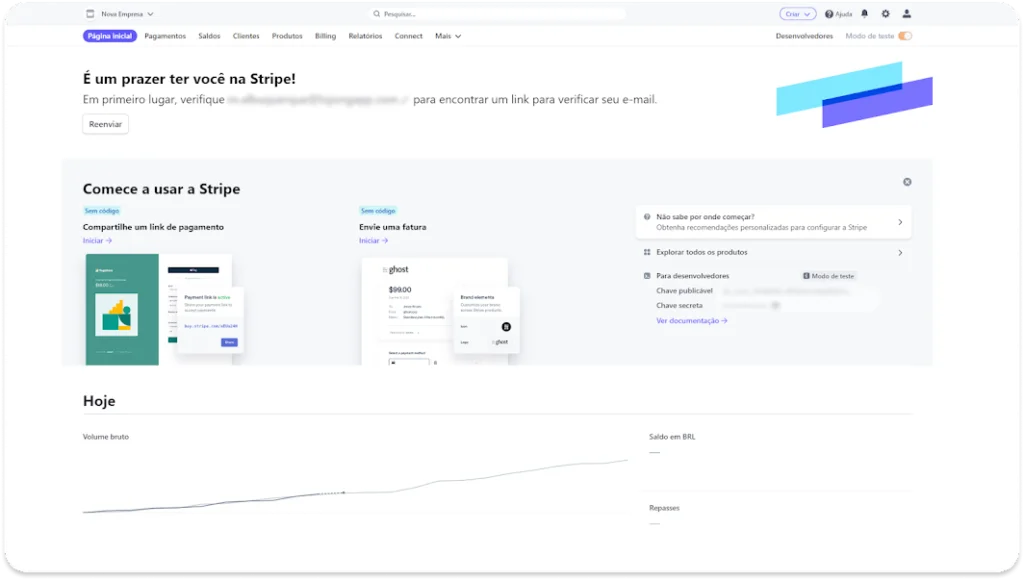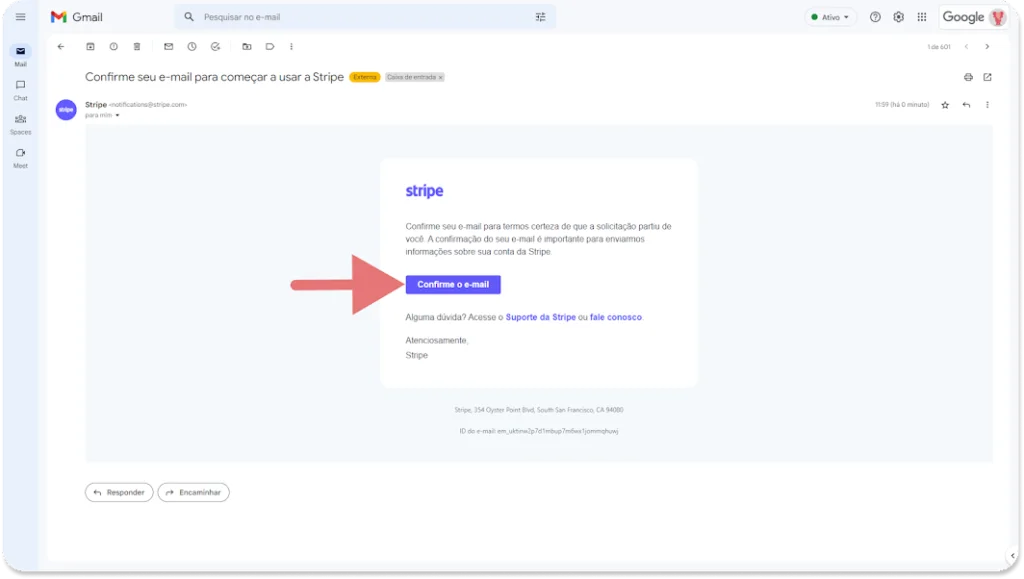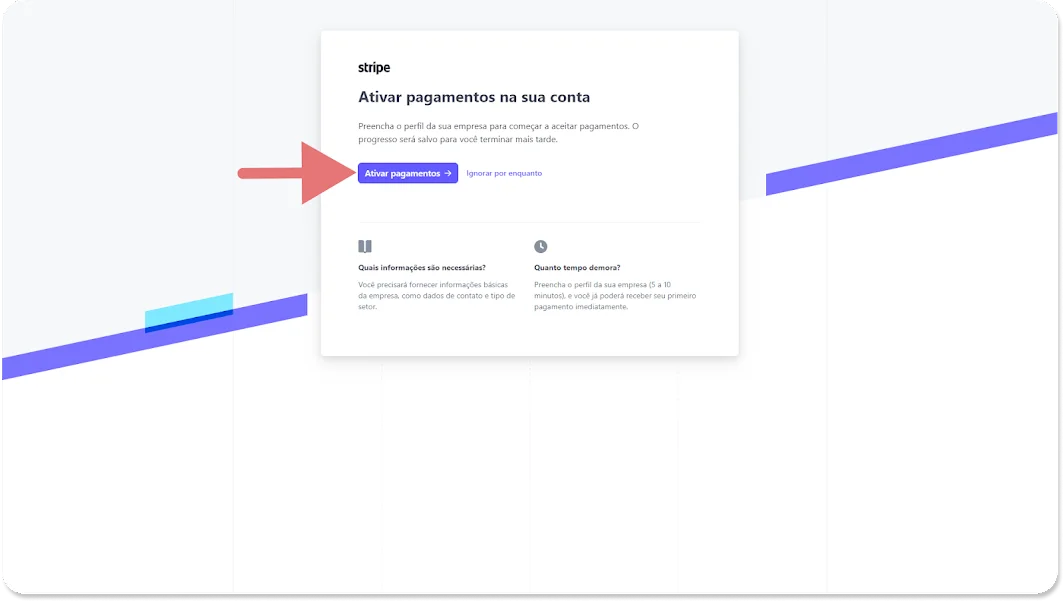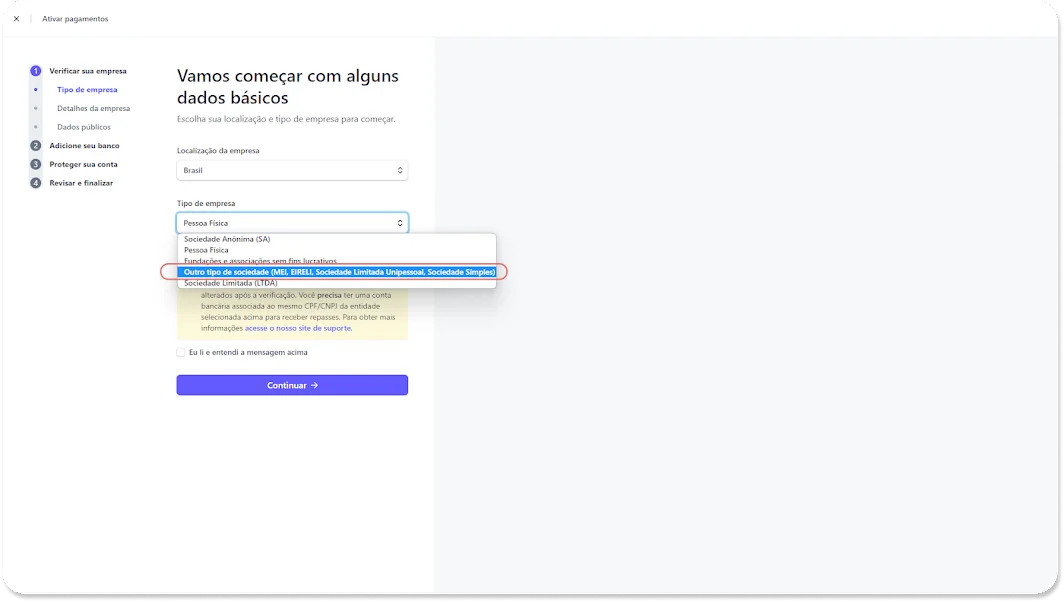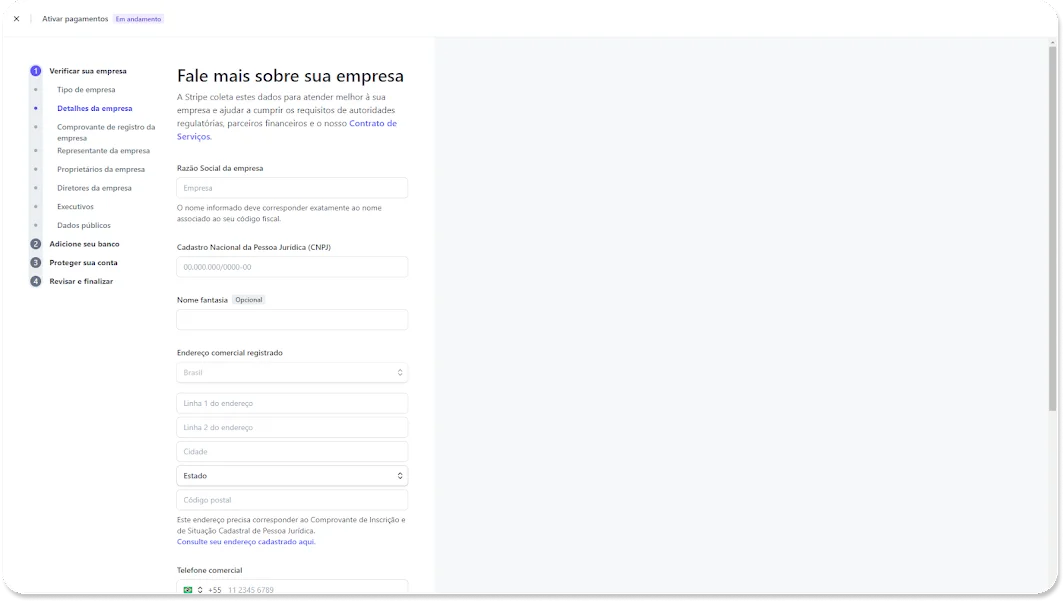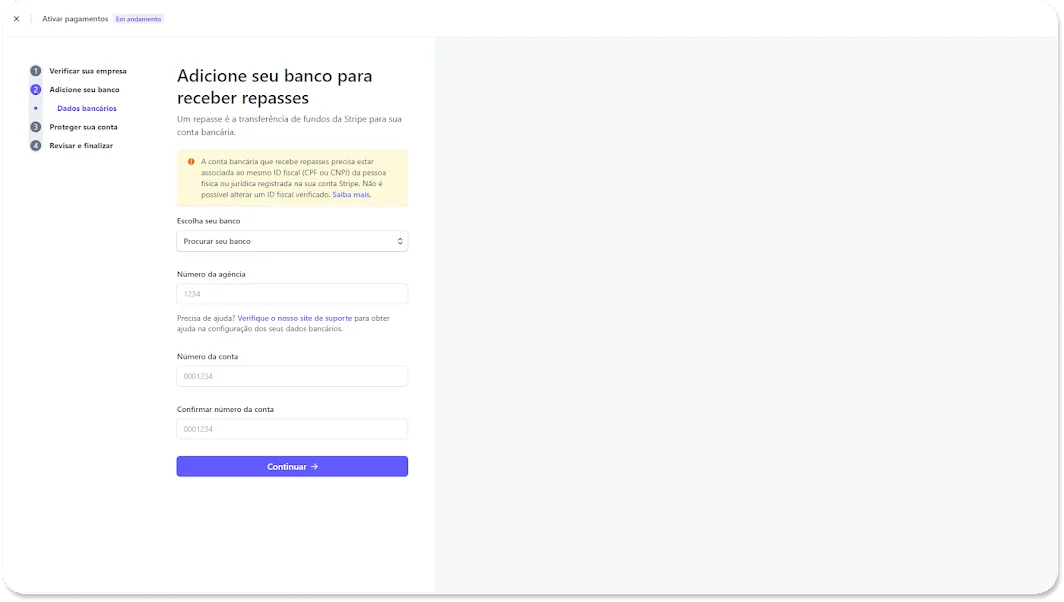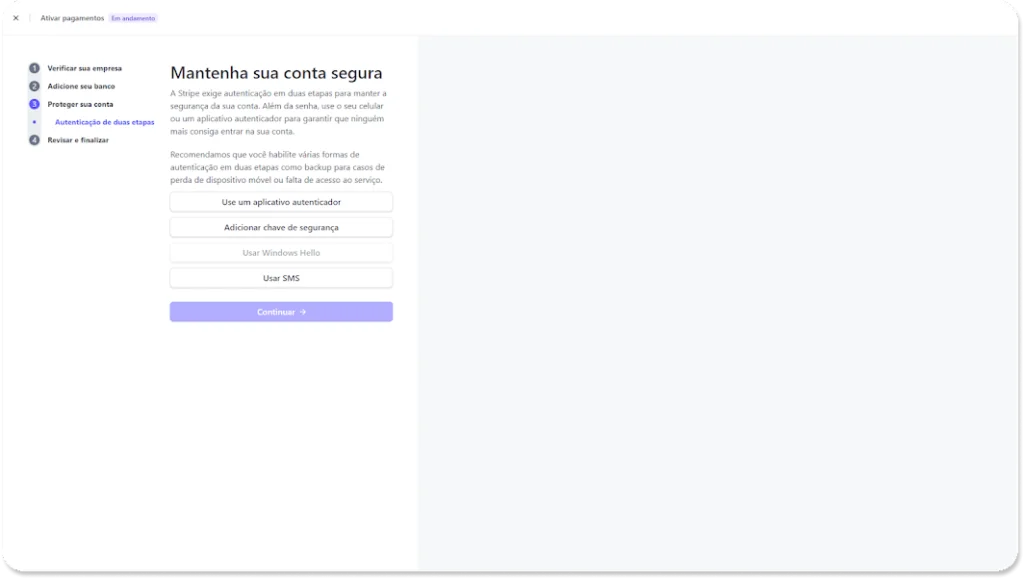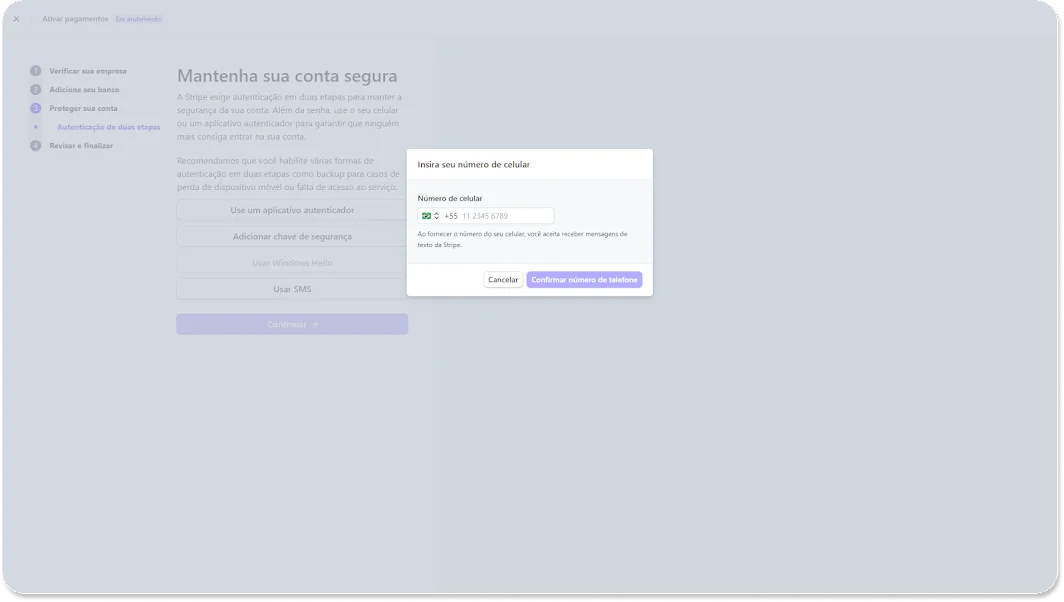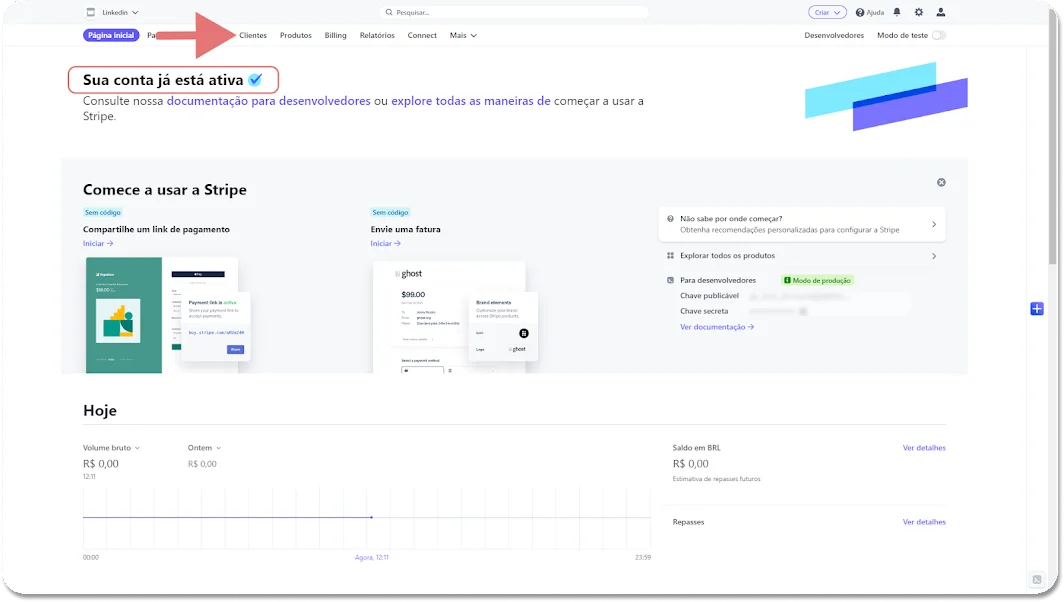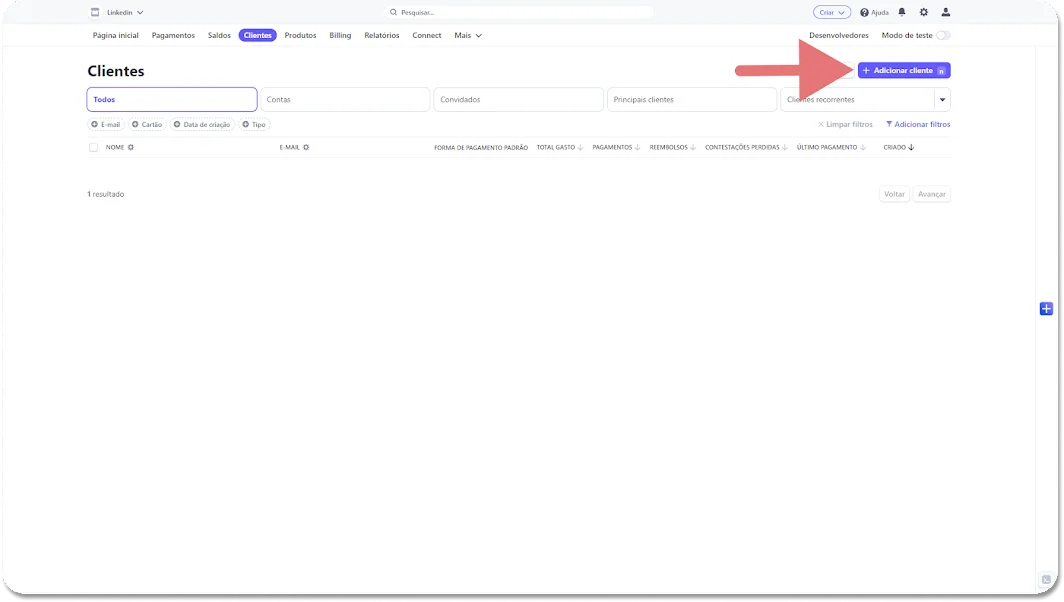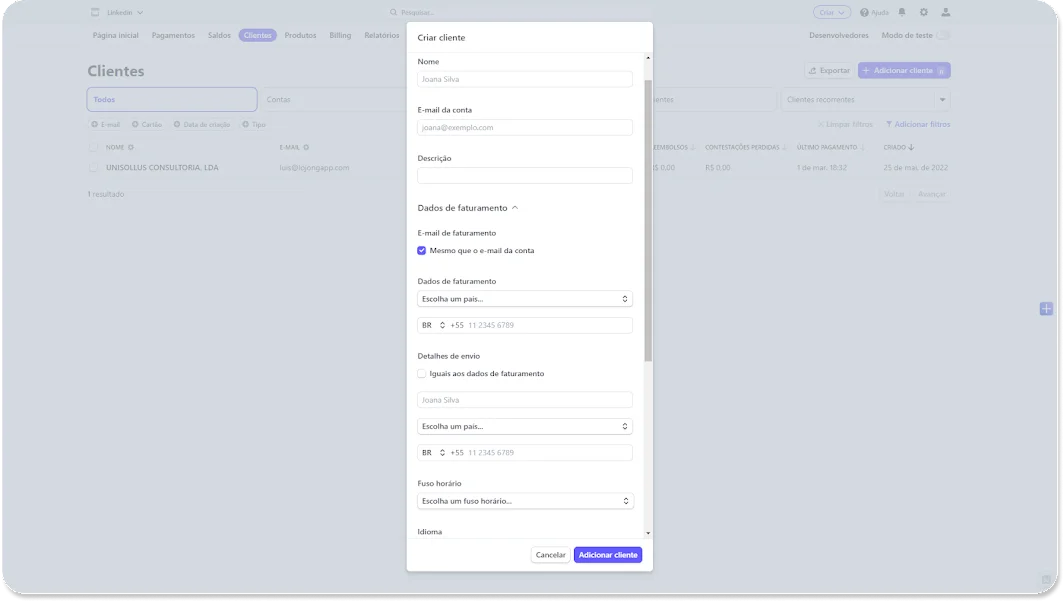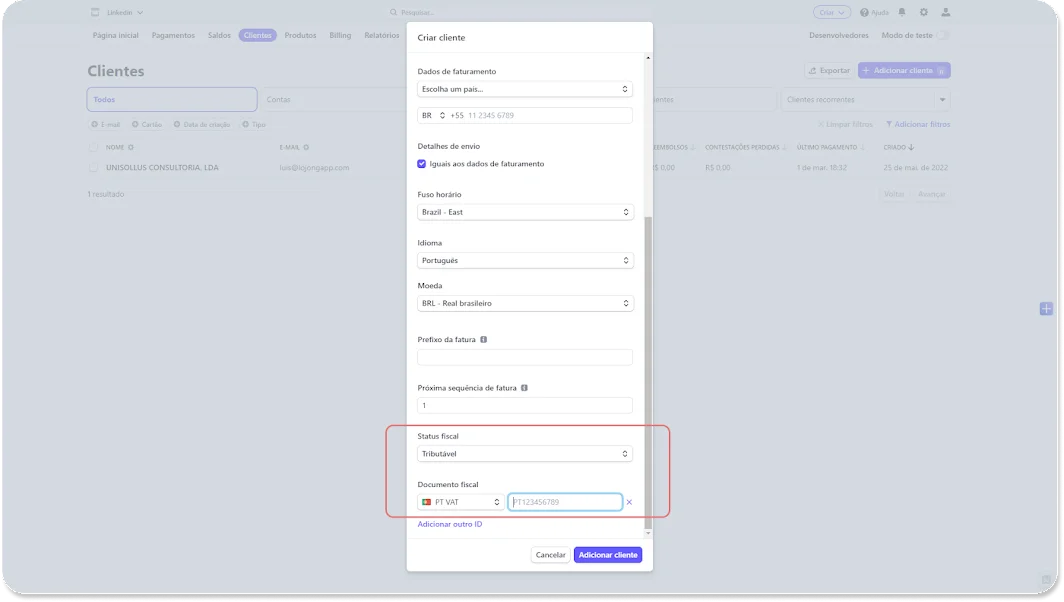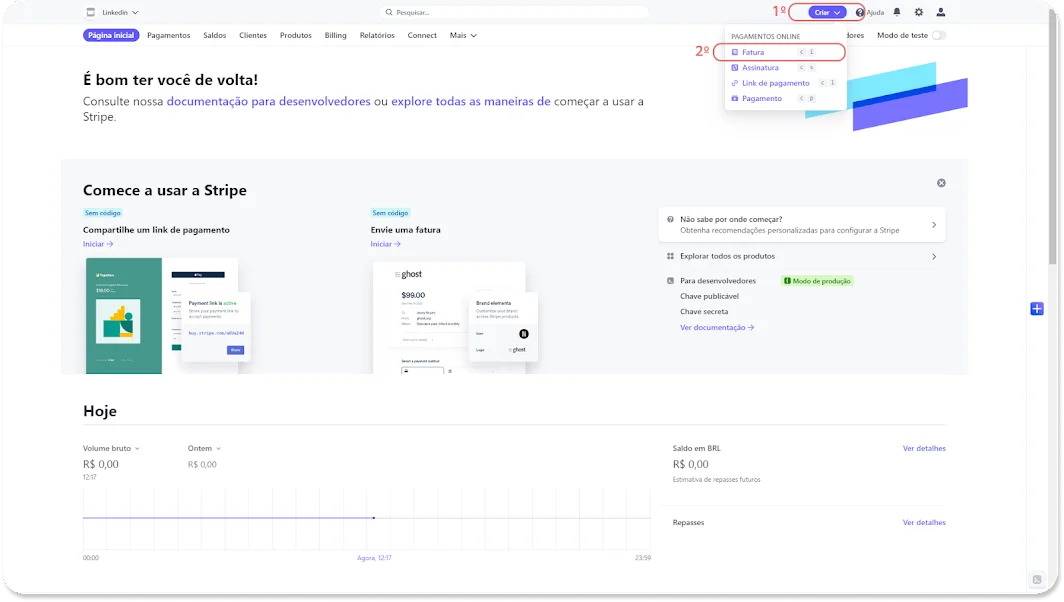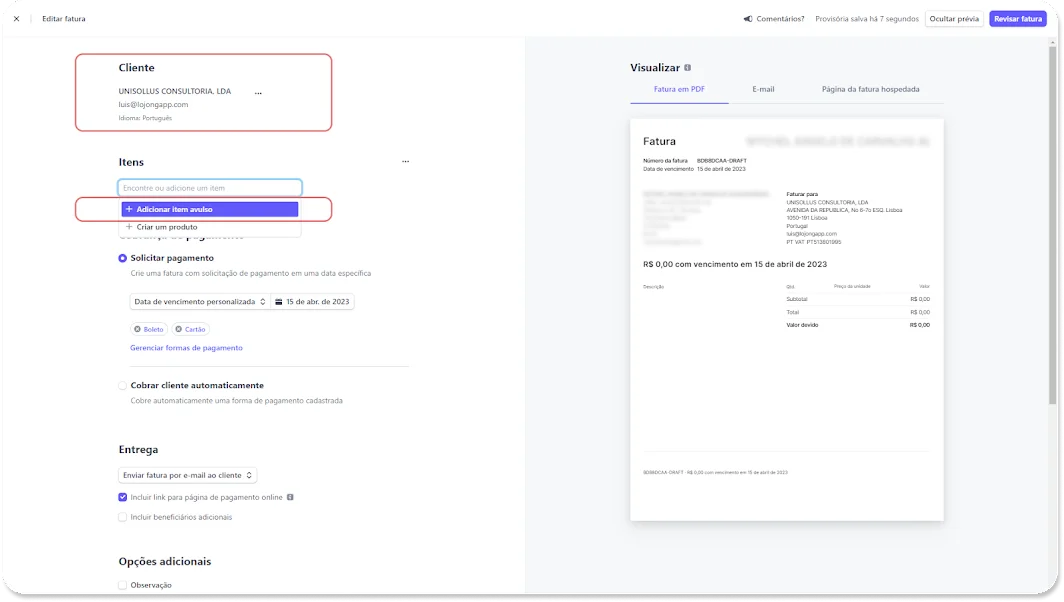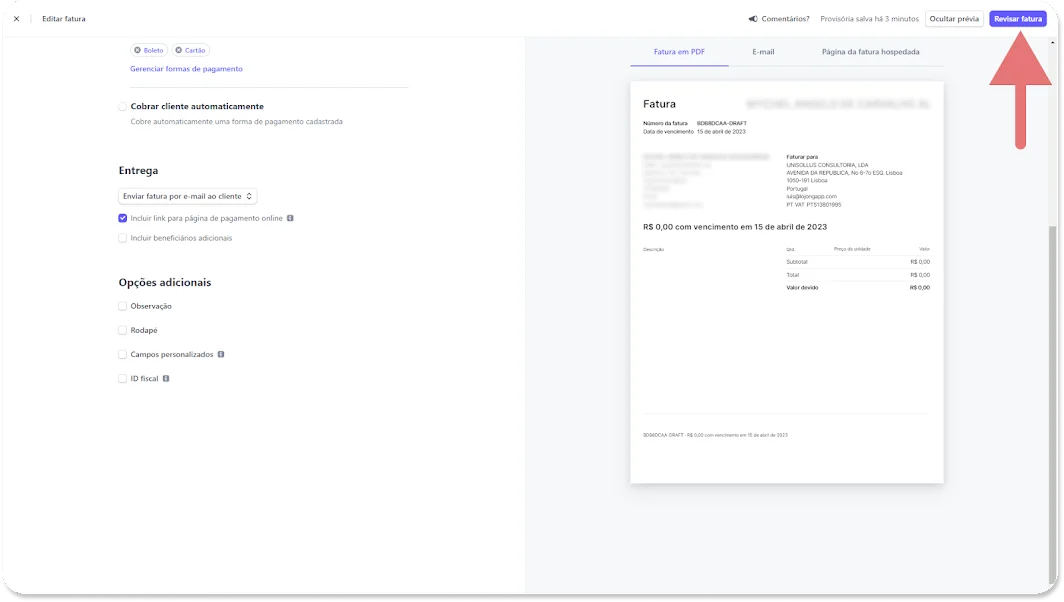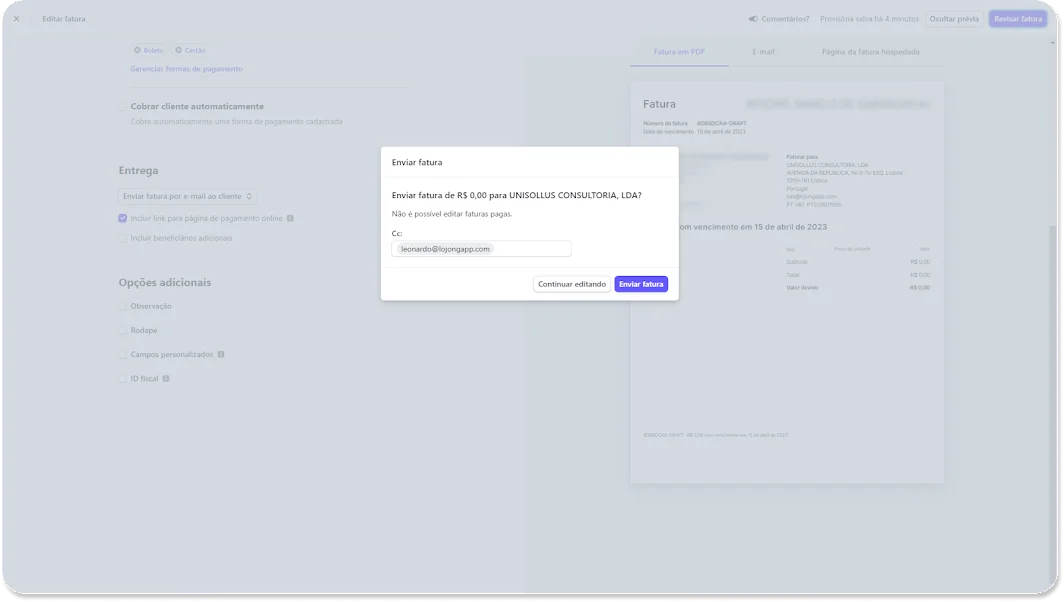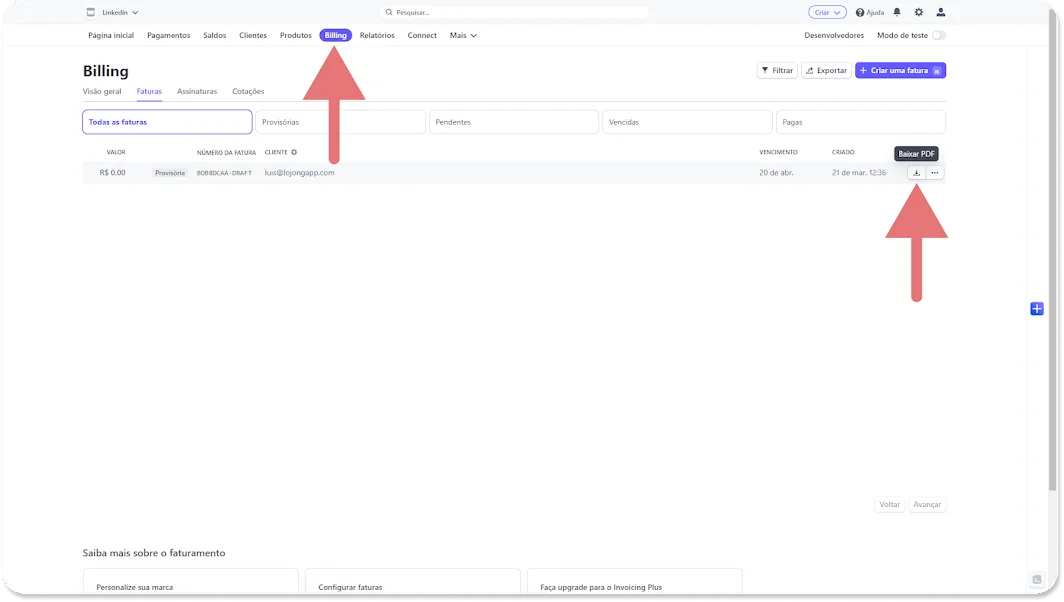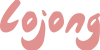
Cadastro Stripe (Plataforma de pagamentos) & Emissão de faturas
1 - Acesse a página de cadastro para criar uma conta Stripe. Preencha os dados de acesso e clique em "Criar conta".
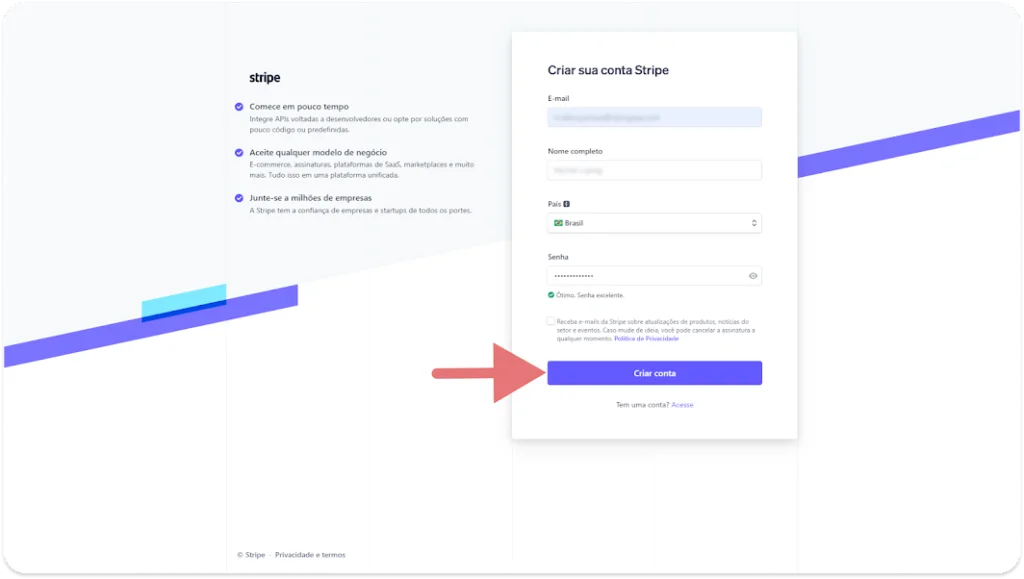
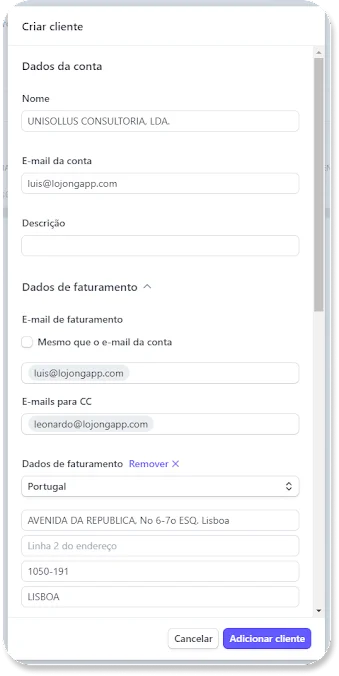
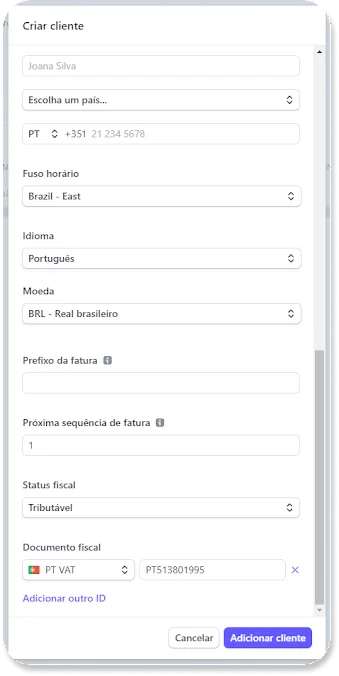
14 - Também é necessário cadastrar seus dados comerciais públicos para que eles sejam exibidos nas faturas emitidas. Clique aqui para abrir a seção. Atenção: Na primeira linha do campo "Endereço de suporte" você deve preencher o seu CNPJ.
LINHA 1: CNPJ: (Seu CNPJ)
LINHA 2: Seu endereço
CIDADE: Sua cidade
ESTADO: Seu estado
CEP: Seu Cep
Depois clique em salvar.
LINHA 1: CNPJ: (Seu CNPJ)
LINHA 2: Seu endereço
CIDADE: Sua cidade
ESTADO: Seu estado
CEP: Seu Cep
Depois clique em salvar.
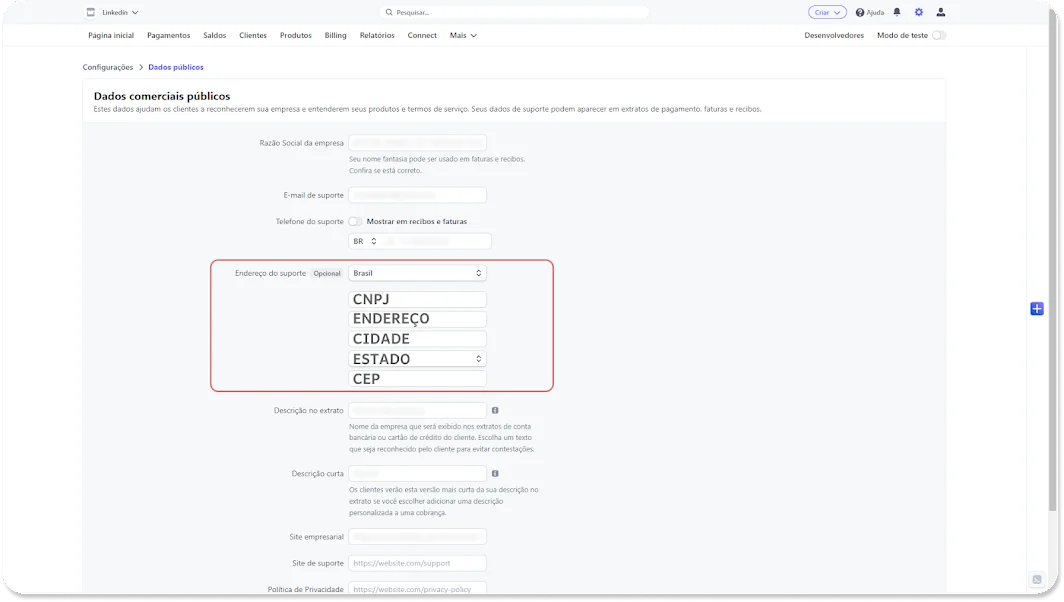
Emissão de faturas